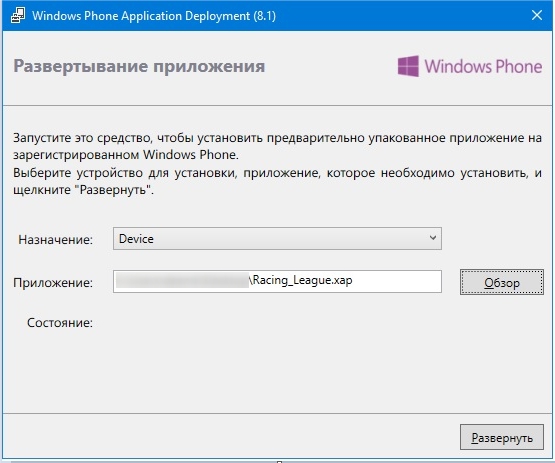Как устанавливать файлы формата *.xap на Windows Phone 8
Для этого был придуман Студенческий Unlock, а если быть точнее, то учетная запись студента разработчика, с помощью которой можно устанавливать файлы не из Маркета, а с компьютера. Ведь нашлись уже умники, которые придумали взлом приложений и игр и теперь их можно устанавливать бесплатно. Но для операционной системы Windows Phone 8.0 есть ряд ограничений, так как сама операционная система еще не взломана. Устанавливать файлы на Windows Phone 8.0 можно только с помощью пакета программ «SDK для Windows Phone 8.0», вот именно о работе с ним, пойдет речь в нашей инструкции.
Важно знать: Для того, чтобы установить файлы на смартфон на базе операционной системы Windows Phone 8.0 у Вас на компьютере должна быть обязательно установлена операционная система Windows 8! Если у Вас на компьютере операционная система Windows 7, то Вам необходимо сперва установить SDK 8.0 на Windows 7.
Особенность: данная инструкция предназначена только для тех пользователей, которые получили Студенческий Unlock по инструкции на нашем сайте: Студенческий Unlock, в любом ином случае, инструкция увеличивается еще на один шаг и на смартфон можно будет установить только 2 приложения, поэтому предварительно следуйте инструкции по получению Unlock-а.
Шаг 1. Для работы с нашим смартфоном на базе операционной системы Windows Phone 8.0 или Windows Phone 8.1 нам потребуется установить Пакет SDK для Windows Phone, который скачать можно бесплатно с сайта. После того, как Вы скачаете программу, ее необходимо установить на ваш компьютер.
Вы можете скачать данный файл с нашего сайта:
— для Windows 8 на компьютере WPexpress_full.exe [1,04 Mb] (cкачиваний: 3880)
— для Windows 8.1 на компьютере winexpress_full.exe [1,16 Mb] (cкачиваний: 8647)
Шаг 2. После установки пакета SDK для Windows Phone 8.0 не все знают, что необходимо делать дальше и как. Обычно многие пользователи путают и запускают не ту программу на компьютере.
2/1. Необходимо зайти в меню «Старт» на вашем компьютере Windows 8. Если у Вас старая версия Windows 8, то просто наведите мышкой в левый нижний угол. Если у Вас обновленная версия до Windows 8.1, то просто нажмите кнопку «Пуск».
2/2. Если у Вас старая версия Windows 8, в любом месте на рабочем столе необходимо нажать правой кнопкой мышки и Вы увидите в правом нижнем углу меню «Все приложения», оно нам как раз и нужно! Если у Вас обновленная версия до Windows 8.1, то просто нажмите стрелку, которая указывает вниз.
Шаг 3. Теперь мы смело можем устанавливать практически любые файлы формата *.xap на наш смартфон. Необходимо помнить, что файлы формата *.xap надо скачивать не с Маркета, а со сторонних ресурсов, где они взломанные. Можно скачивать файлы с нашего сайта. Теперь нам необходимо запустить программу «Application Deployment» из пакета SDK.
3/1. Необходимо зайти в меню «Старт» на вашем компьютере Windows 8. Если у Вас старая версия Windows 8, то просто наведите мышкой в левый нижний угол. Если у Вас обновленная версия до Windows 8.1, то просто нажмите кнопку «Пуск».
3/2. Если у Вас старая версия Windows 8, в любом месте на рабочем столе необходимо нажать правой кнопкой мышки и Вы увидите в правом нижнем углу меню «Все приложения», оно нам как раз и нужно! Если у Вас обновленная версия до Windows 8.1, то просто нажмите стрелку, которая указывает вниз.
3/3. Находим в списке всех программ, которые есть на компьютере, программу «Application Deployment» и просто запускаем его! Компонент пакета SDK «Application Deployment» служит для того, чтобы мы могли устанавливать файлы формата *.xap на наш смартфон.
Шаг 4. Вы увидите стартовое окно программы «Application Deployment», хочу напомнить, что в этот момент у Вас должна быть отключена блокировка экрана, то есть экран должен постоянно гореть.
4/1. С помощью кнопки «Обзор» программы «Application Deployment» нам необходимо на компьютере найти файл формата *.xap, который мы предварительно скачали с нашего сайта. Когда мы нашли файл, жмем кнопку «Открыть».
4/2. Вы видите, что программа нашла файл и он указан в адресной строке пункт «XAP-файл». Так же необходимо проверить, чтобы в строке «Цель», был выбран пункт меню «Device». Теперь жмем кнопку «Развернуть».
4/3. Если Вы скачали именно взломанный файл, а не оригинальный с Маркета, то Вы увидите, как программа «Application Deployment» будет его развертывать (устанавливать) на Ваш смартфон. Если Вы скачали файл именно с MarketPlace, то установка у Вас не получится, так как файлы с MarketPlace нужны, чтобы их устанавливать с Micro SD-карты.
4/4. Если все прошло удачно, то Вы увидите радостное сообщение: Развертывание XAP-файла завершено. Это означает то, что файл успешно был установлен на Ваш смартфон.
Как устанавливать файлы формата *.xap на смартфоны Windows Phone?!
Счастливые обладатели смартфонов на базе операционной системы Windows Phone 8.0 не все знают, как можно устанавливать файлы формата *.xap на смартфон с компьютера. Есть всего 2 способа, как это можно сделать и об одном из них я расскажу вам более подробно, что это такое и для чего надо. На самом деле все очень просто, кто-то хочет бесплатно устанавливать платные игры и приложения на свой смартфон или разрабатывать свои приложения.
Для этого был придуман Студенческий Unlock, а если быть точнее, то учетная запись студента разработчика, с помощью которой можно устанавливать файлы не из Маркета, а с компьютера. Ведь нашлись уже умники, которые придумали взлом приложений и игр и теперь их можно устанавливать бесплатно. Но для операционной системы Windows Phone 8.0 есть ряд ограничений, так как сама операционная система еще не взломана. Устанавливать файлы на Windows Phone 8.0 можно только с помощью пакета программ «SDK для Windows Phone 8.0», вот именно о работе с ним, пойдет речь в нашей инструкции.
Важно знать: Для того, чтобы установить файлы на смартфон на базе операционной системы Windows Phone 8.0 у Вас на компьютере должна быть обязательно установлена операционная система Windows 8! Если у Вас на компьютере операционная система Windows 7, то Вам необходимо сперва установить SDK 8.0 на Windows 7.
Шаг 1. Для работы с нашим смартфоном на базе операционной системы Windows Phone 8.0 или Windows Phone 8.1 нам потребуется установить Пакет SDK для Windows Phone, который скачать можно бесплатно с сайта. После того, как Вы скачаете программу, ее необходимо установить на ваш компьютер.
Вы можете скачать данный файл с нашего сайта:
— для Windows 8 на компьютере WPexpress_full.exe [1.04 Mb]
— для Windows 8.1 на компьютере winexpress_full.exe [1.16 Mb]
Шаг 2. После установки пакета SDK для Windows Phone 8.0 не все знают, что необходимо делать дальше и как. Обычно многие пользователи путают и запускают не ту программу на компьютере.
2/1. Необходимо зайти в меню «Старт» на вашем компьютере Windows 8. Если у Вас старая версия Windows 8, то просто наведите мышкой в левый нижний угол. Если у Вас обновленная версия до Windows 8.1, то просто нажмите кнопку «Пуск».
2/2. Если у Вас старая версия Windows 8, в любом месте на рабочем столе необходимо нажать правой кнопкой мышки и Вы увидите в правом нижнем углу меню «Все приложения», оно нам как раз и нужно! Если у Вас обновленная версия до Windows 8.1, то просто нажмите стрелку, которая указывает вниз.
Шаг 3. Теперь мы смело можем устанавливать практически любые файлы формата *.xap на наш смартфон. Необходимо помнить, что файлы формата *.xap надо скачивать не с Маркета, а со сторонних ресурсов, где они взломанные. Можно скачивать файлы с нашего сайта. Теперь нам необходимо запустить программу «Application Deployment» из пакета SDK.
3/1. Необходимо зайти в меню «Старт» на вашем компьютере Windows 8. Если у Вас старая версия Windows 8, то просто наведите мышкой в левый нижний угол. Если у Вас обновленная версия до Windows 8.1, то просто нажмите кнопку «Пуск».
3/2. Если у Вас старая версия Windows 8, в любом месте на рабочем столе необходимо нажать правой кнопкой мышки и Вы увидите в правом нижнем углу меню «Все приложения», оно нам как раз и нужно! Если у Вас обновленная версия до Windows 8.1, то просто нажмите стрелку, которая указывает вниз.
3/3. Находим в списке всех программ, которые есть на компьютере, программу «Application Deployment» и просто запускаем его! Компонент пакета SDK «Application Deployment» служит для того, чтобы мы могли устанавливать файлы формата *.xap на наш смартфон.
Шаг 4. Вы увидите стартовое окно программы «Application Deployment», хочу напомнить, что в этот момент у Вас должна быть отключена блокировка экрана, то есть экран должен постоянно гореть.
4/1. С помощью кнопки «Обзор» программы «Application Deployment» нам необходимо на компьютере найти файл формата *.xap, который мы предварительно скачали с нашего сайта. Когда мы нашли файл, жмем кнопку «Открыть».
4/2. Вы видите, что программа нашла файл и он указан в адресной строке пункт «XAP-файл». Так же необходимо проверить, чтобы в строке «Цель», был выбран пункт меню «Device». Теперь жмем кнопку «Развернуть».
4/3. Если Вы скачали именно взломанный файл, а не оригинальный с Маркета, то Вы увидите, как программа «Application Deployment» будет его развертывать (устанавливать) на Ваш смартфон. Если Вы скачали файл именно с MarketPlace, то установка у Вас не получится, так как файлы с MarketPlace нужны, чтобы их устанавливать с Micro SD-карты.
4/4. Если все прошло удачно, то Вы увидите радостное сообщение: Развертывание XAP-файла завершено. Это означает то, что файл успешно был установлен на Ваш смартфон.
Как установить .xap на Windows 10 Mobile
Файлы формата *.xap – это приложения и игры, которые можно установить без подключения смартфона к интернету. Иногда возникают ситуации, когда нет возможности загрузить программы из магазина Windows Store или есть желание установить неподписанное приложение, и именно в таких случаях можно воспользоваться способом инсталляции xap с компьютера на Виндовс Фон.
Итак, чтобы установить .xap на Windows 10 Mobile, необходимо наличие:
- Смартфона с ОС Windows 10 Mobile; Компьютера с ОС Windows 7/8.1/10; Установленного на компьютер пакета Windows Phone SDK 8.0 (его можно скачать по ссылке); USB-кабеля для соединения смартфона и компьютера.
Сначала нужно проделать необходимые операции с мобильным устройством. Запустите приложение Параметры, перейдите в категорию «Обновление и безопасность», выберите пункт «Для разработчиков» и установите переключатель возле надписи «Режим разработчика», после чего нажмите кнопку Да.
Далее запустите на компьютере программу Application Deployment 8.1. Подключите смартфон с разблокированным экраном к ПК. В окне программы Application Deployment 8.1 нажмите кнопку «Обзор», выберите файл xap, который хотите установить, и нажмите кнопку «Развернуть».
При этом смартфон должен быть разблокирован.
После завершения операции можно отсоединить мобильный гаджет от компьютера и открыть xap файл (приложение или игру), установленный с компьютера.
Вот так довольно просто можно установить xap на Windows Phone.
Как установить неподписанные APPX и XAP в Windows 10 Mobile Build 10136 без анлока?

Вам понадобится следующее:
1. Смартфон с установленной Windows 10 Mobile под номером 10136. О способе её получения можете прочитать в отдельной инструкции.
2. Компьютер с ОС Windows 7, Windows 8.1 или Windows 10.
3. Установленная на компьютер полная или Lite-версия пакета Windows Phone 8.1 Software Development Kit (SDK 8.1).
4. USB-кабель для подключения смартфона к компьютеру.
1. На смартфоне запустите «Параметры».
2. Перейдите в «Обновление и безопасность» > «Для разработчиков».
3. Из перечня пунктов выберите «Режим разработчика» и согласитесь с его активацией, нажав на кнопку «Да».
4. На компьютере найдите и откройте программу «Application Deployment 8.1».
5. Разблокируйте экран смартфона и подключите его к компьютеру через USB-кабель.
6. В «Application Deployment 8.1» нажмите на «Обзор», отыщите ХАР или АРРХ, который хотите установить на смартфон.
7. В программе «Application Deployment 8.1» нажмите на кнопку «Развернуть» и дождитесь окончания установки. При этом экран смартфона должен быть разблокирован.
8. После сообщения об успешном развёртывании найдите приложение или игру и запустите, чтобы убедиться в том, что установка прошла удачно, и они работают корректно.
Мы попробовали установить одно приложение и две игры. Они без проблем развернулись и запустились на нашем устройстве. Если вам интересно, вы можете проверить, сколько неподписанных ХАР и АРРХ можно установить таким способом. Будем признательны, если вы поделитесь с нами данной информацией.